Recenze Adobe Photoshop Elements: Stojí to za to v roce 2022?
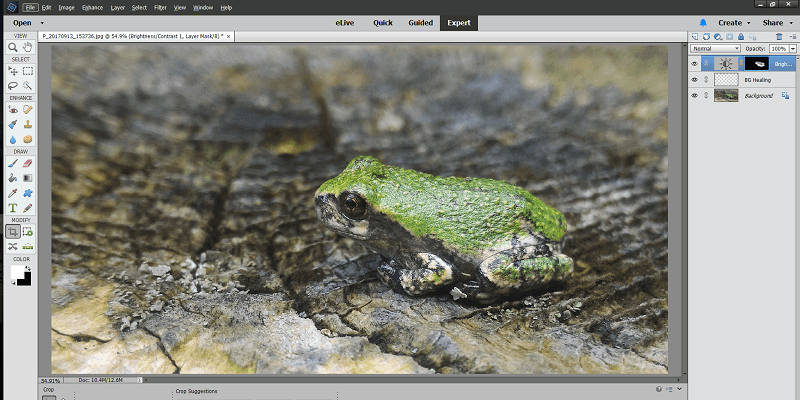
Adobe Photoshop Elements
Shrnutí
Adobe Photoshop Elements je výkonný, ale snadno použitelný fotoeditor určený pro amatérské fotografy, kteří chtějí rychle vylepšit své fotografie a sdílet je se světem. Nabízí spoustu řízených editačních úloh a užitečných průvodců, díky kterým jsou i složité editační úlohy hračkou pro nové uživatele, a ti, kteří jsou s úpravami fotografií o něco zkušenější, najdou všechny nástroje, které potřebují pro větší kontrolu v režimu Expert.
Photoshop Elements používá ke správě vašich fotografií Elements Organizer a z velké části je to dobrý systém, ale při importu z mobilních zařízení má určité problémy. Seznam podporovaných zařízení pro přímý import je relativně malý, ale je možné jednoduše nejprve zkopírovat soubory do počítače, abyste tento problém vyřešili pomocí Adobe Photo Downloader. Toto je jediný problém s jinak vynikajícím programem!
Co mám rád: Velmi uživatelsky přívětivý. Výkonné a přitom jednoduché možnosti úprav. Integrovaná úprava souborů RAW. Sdílení na sociálních sítích.
Co nemám rád: Přednastavená grafická knihovna potřebuje modernizaci. Možnosti sdílení na sociálních sítích vyžadují aktualizaci.
Je Photoshop Elements dobrý?
Photoshop Elements přináší výkonné úpravy fotografií a obrázků na dosah příležitostných fotografů všech úrovní. Není tak nabitý funkcemi jako jeho starší bratranec Photoshop CC, ale je také mnohem uživatelsky přívětivější a obsahuje spoustu návodů, návodů a inspirace. Je k dispozici pro Windows i macOS.
Je Photoshop Elements zdarma?
Ne, Photoshop Elements není zdarma, i když je k dispozici 30denní bezplatná zkušební verze softwaru, která nemá žádná omezení ohledně způsobu použití. Jakmile zkušební období skončí, můžete si software zakoupit za 99.99 USD.
Je Photoshop Elements stejný jako Photoshop CC?
Photoshop CC je standardní program pro profesionální úpravy obrázků, zatímco Photoshop Elements je určen pro příležitostné fotografy a domácí uživatele, kteří chtějí své fotografie upravovat a sdílet s přáteli a rodinou.
Photoshop Elements obsahuje mnoho stejných nástrojů jako Photoshop CC, ale jsou prezentovány přístupnějším způsobem. Photoshop CC nabízí výkonnější a složitější možnosti úprav, ale také poskytuje velmi málo pokynů, pokud jde o jejich použití.
Je Photoshop Elements součástí Creative Cloud?
Ne, Photoshop Elements není součástí Adobe Creative Cloud. Stejně jako veškerý software z rodiny Elements je Photoshop Elements k dispozici jako samostatný nákup, který nevyžaduje předplatné. Zároveň to znamená, že výhody Creative Cloud (jako je integrace mobilních zařízení a přístup Typekit) jsou omezeny na ty, kteří si zakoupí opakované měsíční předplatné jedné z aplikací z rodiny Creative Cloud.
Kde najít dobré návody k Photoshop Elements?
Photoshop Elements používá stejný výukový systém „eLive“ (Elements Live) jako v Premiere Elements a poskytuje uživatelům odkazy na pravidelně aktualizované výukové programy přímo v programu. Vyžaduje to přístup k internetu, ale většina výukových programů to dělá!
Pro ty z vás, kteří jsou s programem noví a chtějí se důkladně seznámit s tím, jak funguje, jsou k dispozici také některé úplnější výukové programy. Pokud dáváte přednost možnosti offline, na Amazon.com je k dispozici také několik skvělých knih.
Obsah
Proč mi věřit pro tuto recenzi
Ahoj, jmenuji se Thomas Boldt a posledních asi 15 let pracuji s různými verzemi Photoshopu, od té doby, co se mi ve školní počítačové učebně dostala do rukou kopie Photoshopu 5.5. To pomohlo nastartovat mou lásku ke grafickému umění a od té doby se ze mě stal grafik a profesionální fotograf.
Viděl jsem, jak se Photoshop v průběhu let vyvíjel, ale také jsem pracoval a experimentoval s velkým množstvím dalších programů pro úpravu obrázků a grafických programů od malých open source projektů po standardní softwarové sady.
Poznámka: Společnost Adobe mi neposkytla žádnou kompenzaci ani protiplnění za napsání této recenze a neměla žádný redakční příspěvek ani kontrolu nad konečným výsledkem.
Podrobná recenze Adobe Photoshop Elements
Poznámka: Photoshop Elements nemá tolik funkcí jako plná verze Photoshopu, ale stále je jich příliš mnoho na to, abychom se podrobně věnovali každé z nich. Místo toho se podíváme na to, jak program vypadá a funguje, a také na některá běžnější použití. Upozorňujeme také, že níže uvedené snímky obrazovky jsou převzaty z verze Photoshop Elements pro Windows, ale verze pro Mac by měla vypadat téměř přesně identicky.
Uživatelské rozhraní
Uživatelské rozhraní pro Photoshop Elements není zdaleka tak děsivé jako plná verze Photoshopu, ale také přeskakuje moderní tmavě šedý styl používaný v profesionálním softwaru Adobe ve prospěch něčeho trochu nudnějšího.
Kromě toho je rozhraní rozděleno do čtyř hlavních částí obklopujících primární pracovní plochu: hlavní nástroje vlevo, navigace v režimu nahoře, nastavení vpravo a další příkazy a možnosti ve spodní části. Je to jednoduché a efektivní rozložení a všechna tlačítka jsou pěkná a velká pro snadné použití.
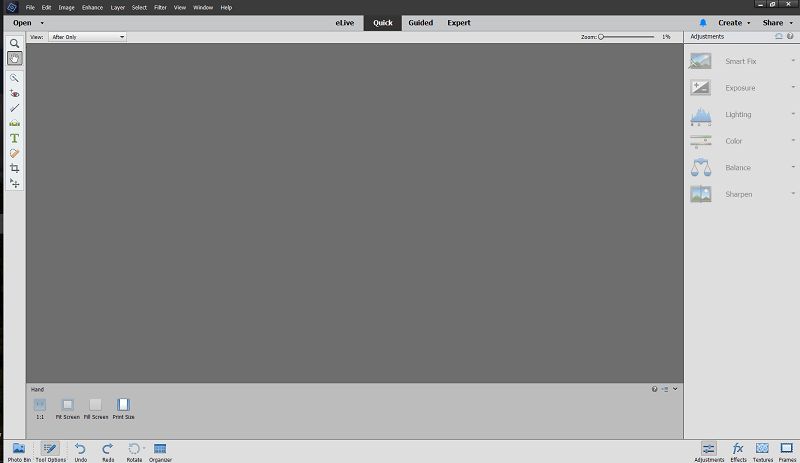
Pokud používáte režim Expert, rozhraní je víceméně stejné, ale s některými dalšími nástroji vlevo a různými možnostmi ve spodní části, což vám umožňuje pracovat s vrstvami, úpravami a filtry.
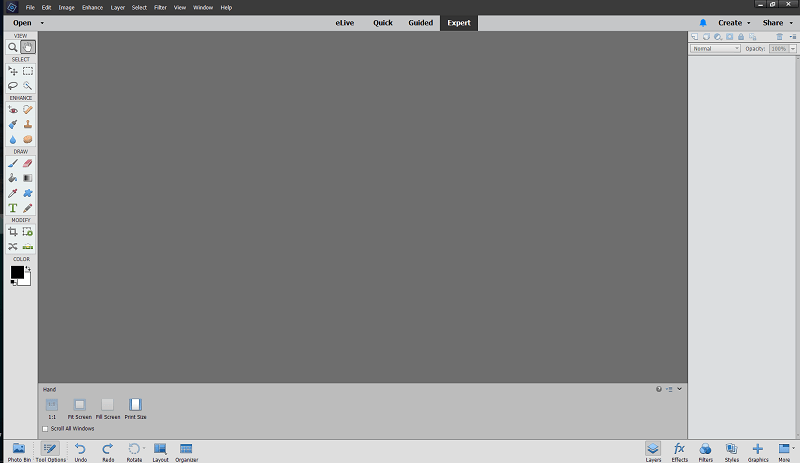
Rozhraní si můžete dokonce přizpůsobit v režimu Expert, což je příjemný dotek, který umožňuje uživatelům, kterým více vyhovuje Photoshop Elements, vyladit rozvržení podle vlastního vkusu. Možnosti přizpůsobení jsou omezeny na to, které palety máte otevřené, ale pokud byste raději viděli historii úprav nebo skryli panel filtrů, je to snadné. Pokud jste jako já, pravděpodobně byste mnohem raději viděli informace o svém souboru než možnosti přidávání levných filtrů, ale každému jejich vlastní!
Práce s obrázky
V aplikaci Photoshop Elements lze s obrázky pracovat čtyřmi způsoby: Rychlý režim, Řízený režim a Expertní režim, stejně jako nabídka „Vytvořit“, která vás provede procesem vytváření různých projektů založených na šablonách, jako jsou pohlednice, fotografické koláže. nebo titulní obrázky na Facebooku.
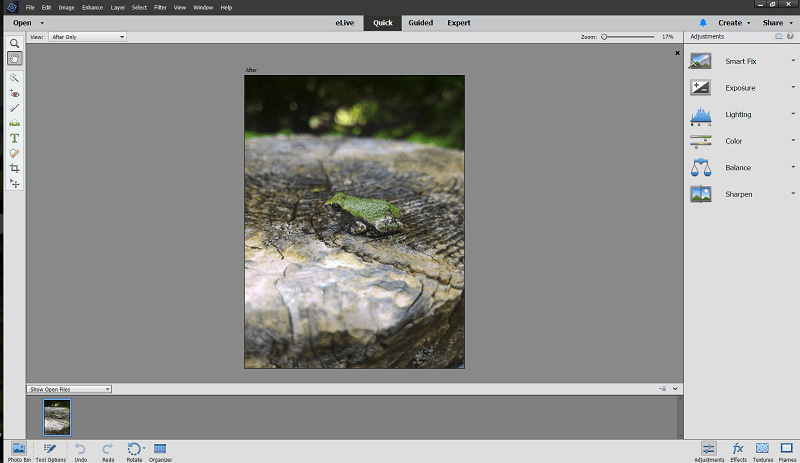
Rychlý režim, znázorněný výše, upřednostňuje rychlé opravy, které lze spravovat pomocí několika kliknutí, což umožňuje aplikaci Photoshop Elements navrhovat možná nastavení úprav.
Tento režim umožňuje pouze základní úpravy expozice a trochu odstranění skvrn, i když přednastavené úpravy jsou trochu extrémní a vystačí si s lehčím dotykem. Výsledky se objeví na obrázku živě, když najedete kurzorem na každý návrh, což je hezké, ale téměř vždy budou vyžadovat nějaké úpravy, než budou použitelné.
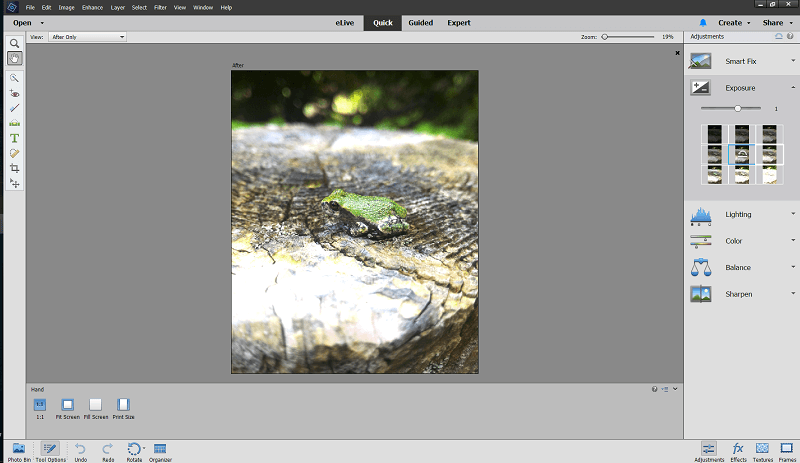
Práce v režimu Expert vám poskytuje mnohem větší flexibilitu a kontrolu, pokud jde o provádění úprav. Namísto přednastavených úprav vám nyní pravý panel nabízí možnost pracovat s vrstvami, aplikovat efekty a (za sténání designérů po celém světě) používat nezvyklé filtry Photoshopu, které všichni milují a rádi je nenávidí.
Práce s nástroji zde považuji za mnohem efektivnější než s těmi v Rychlém režimu, ale je to proto, že se mnohem blíží zkušenostem, na které jsem zvyklý u Photoshopu CC. Nová vrstva a jediné rychlé přejetí léčebným štětcem stačí k odstranění toho rušivého zeleného rozmazání v horní části fotografie a vrstva pro úpravu jasu/kontrastu s maskou kolem rosničky trochu více vyčnívá z pozadí. .
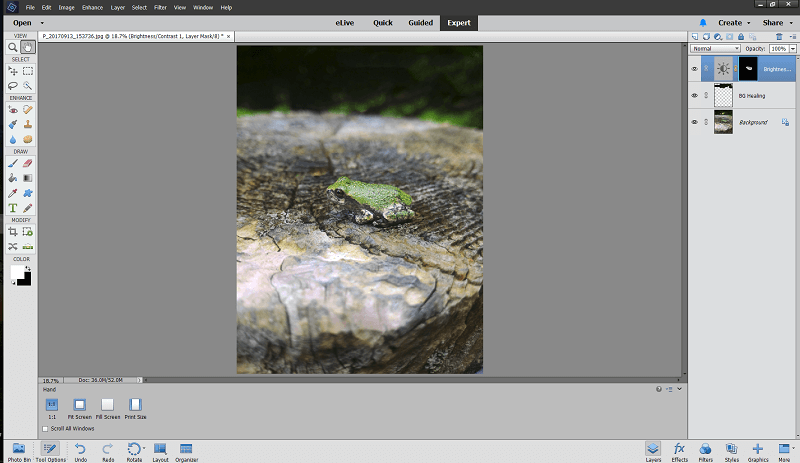
Dokonce i v režimu Expert je k dispozici nápověda, jak můžete vidět pomocí nástroje Oříznout. Podívá se na vaši fotografii a odhadne, jaké plodiny by fungovaly nejlépe, i když si samozřejmě můžete vybrat své vlastní. Hádám, že jsem nakonec nemusel používat hojivý kartáč!

Když otevřete soubor RAW pomocí Photoshop Elements, navrhne se, abyste použili Lightroom k využití jeho nedestruktivních úprav, ale můžete pokračovat beze změny programů, pokud Lightroom ještě nemáte.
Ve skutečnosti to není špatný nápad, protože možnosti importu RAW ve Photoshop Elements jsou rozhodně omezenější, než byste našli v Lightroomu nebo jiném programu věnovaném úpravám RAW. Pokud plánujete fotografovat primárně ve formátu RAW, bude lepší, když si uděláte čas a naučíte se pokročilejší program, ale pro snímky JPEG a fotografie ze smartphonu je Photoshop Elements rozhodně na tento úkol.
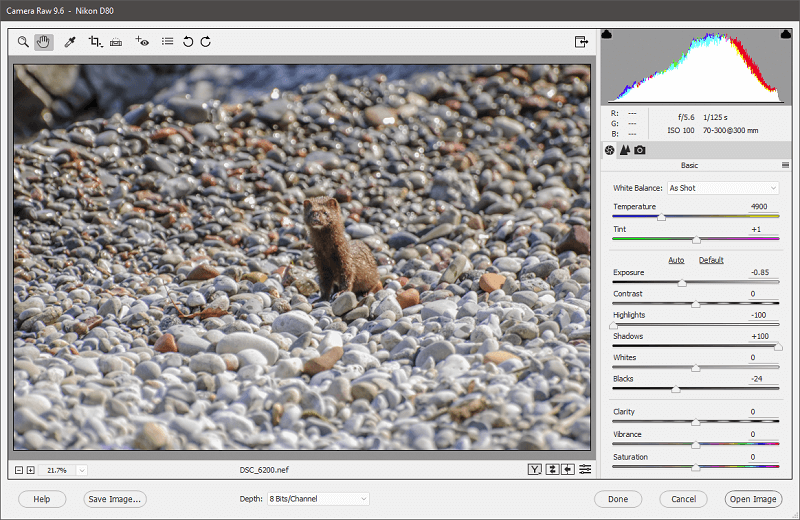
Řízený režim
Pokud jste ve světě úprav fotografií úplným nováčkem, Photoshop Elements vám nabídne režim s průvodcem. Panel s průvodcem vám umožňuje vybrat si ze série úprav, které chcete použít, ať už jde o jednoduché oříznutí obrázku, převod na černobílý obraz nebo vytvoření portrétu ve stylu pop art Warhol, a to jen několika kliknutími.
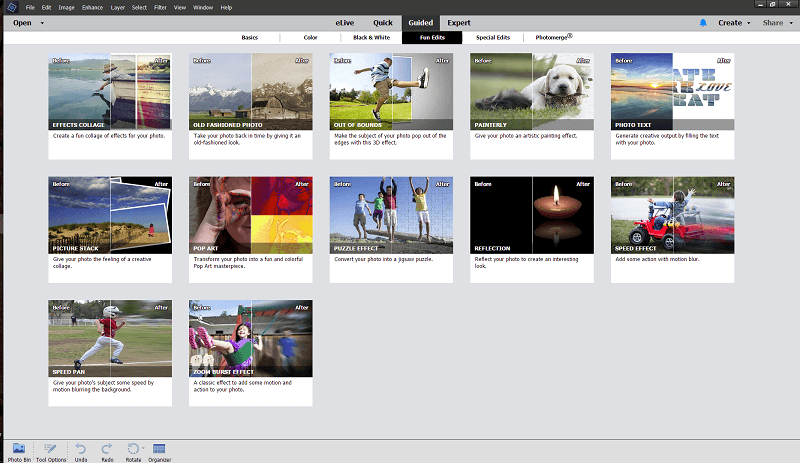
Můžete také vytvářet panoramata, seskupovat snímky z více snímků nebo přidávat ozdobné rámečky. Na výběr je ze 45 různých možností a Photoshop Elements vás provede všemi kroky potřebnými k tomu, abyste získali nějaké složité kouzlo úprav.
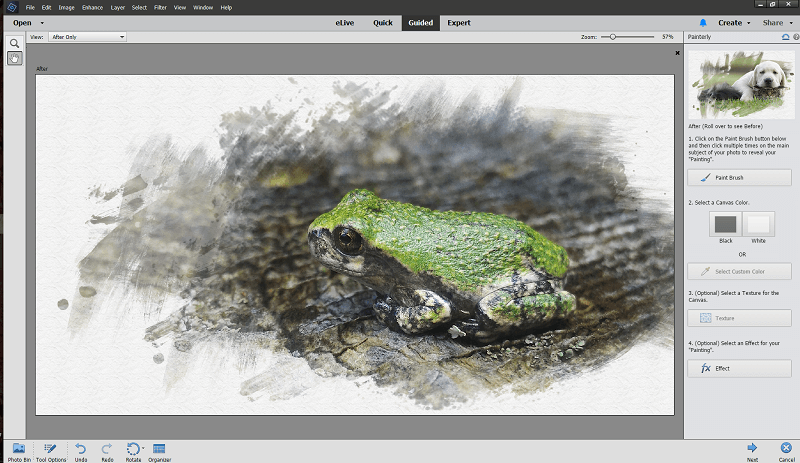
Jakmile budete hotovi, průvodce režimem s průvodcem vám buď umožní pokračovat v úpravách v režimu Quick nebo Expert, nebo vás provede procesem ukládání a sdílení vašeho nejnovějšího výtvoru na sociálních sítích, Flickru nebo SmugMug, dvou oblíbených webech pro sdílení fotografií.
Vytváření pomocí Photoshop Elements
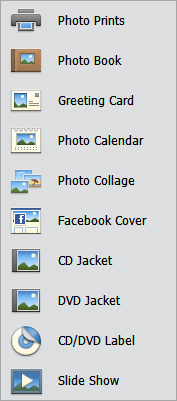
Photoshop Elements také přichází s řadou průvodců navržených tak, aby vám pomohli vytvořit různé produkty bez jakýchkoli specializovaných znalostí rozvržení nebo softwaru. Jsou přístupné pomocí nabídky „Vytvořit“ v pravém horním rohu, i když si myslím, že by bylo trochu smysluplnější umístit je do sekce režimu „S průvodcem“.
Průvodci nenabízejí tolik pokynů jako úpravy nalezené v režimu s průvodcem, což je trochu překvapivé vzhledem k tomu, že tyto úkoly jsou složitější než vaše průměrné úpravy fotografií.
Jak již bylo řečeno, je příjemné mít možnost pořídit si nově upravené fotografie a vytvořit kalendář nebo fotografickou koláž, kterou si můžete vytisknout doma na pár kliknutí, i když to bude chvíli trvat, než se naučíte, jak průvodci fungují a získejte nastavení přesně tak, jak chcete.
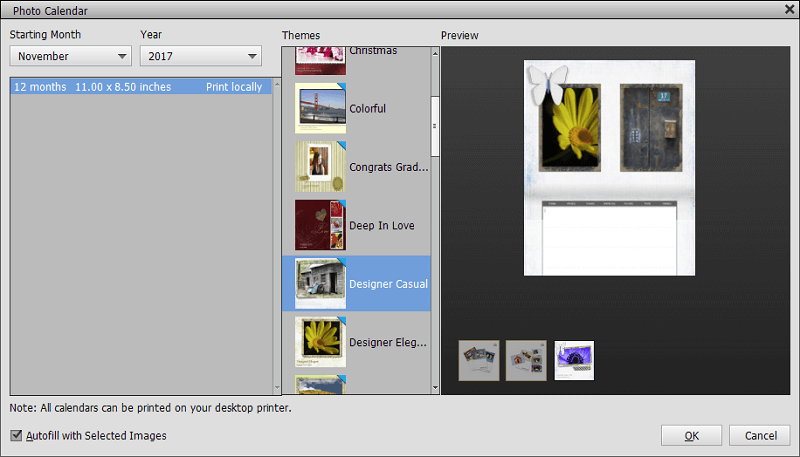
Export vaší práce
Pokud jste dokončili projekt pomocí nabídky Vytvořit, budete provedeni celým procesem návrhu a tisku. Pokud však svou práci ponecháváte v digitálním světě, Photoshop Elements má možnost sdílet vaše soubory na sociálních sítích nebo webech pro sdílení fotografií přímo v programu.
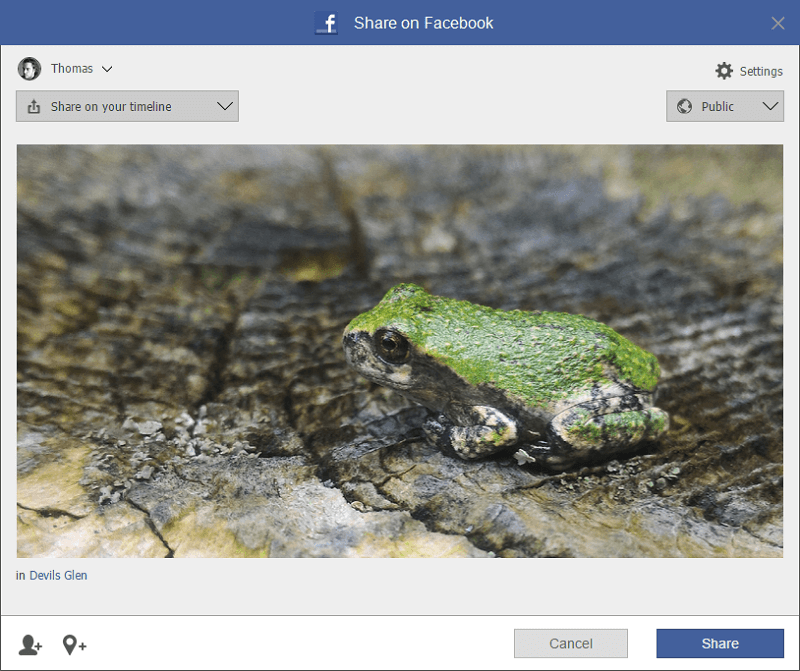
Stačí kliknout na nabídku ‘Sdílet’ v pravém horním rohu a vybrat si cílovou službu a nově upravenou fotografii budete moci dostat do světa. V mých testech možnosti exportu fungovaly hladce, i když nemám účet SmugMug, takže jsem jej nemohl otestovat.
Nebyly však úplně dokonalé. I když je to užitečná funkce, zejména pokud sdílíte všechny své obrázky online, zdá se, že by mohla využívat více možností, pokud jde o proces nahrávání. Nemohl jsem pojmenovat svou fotku, přidat příspěvek nebo přidat popis, ačkoli existuje možnost označit osoby a místa. Flickr uploader je o něco lepší, ale stále vám nedovolí pojmenovat vaše fotografie.
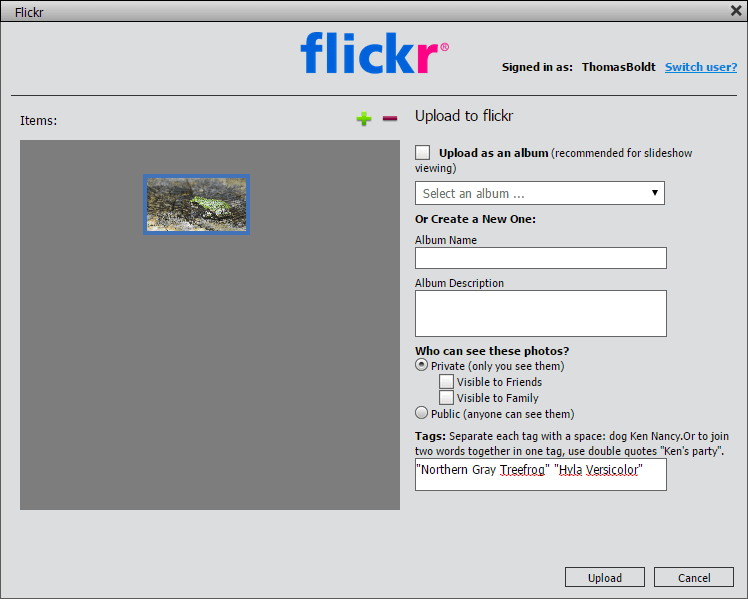
Výběr výstupních umístění je také trochu omezený – Facebook, Twitter, Flickr a SmugMug – ale doufejme, že bude aktualizován, aby v budoucí verzi obsahoval nějaké další možnosti. Svůj soubor můžete samozřejmě uložit do počítače a nahrát jej do jakékoli služby, kterou chcete, ale s trochou vylepšení by tato možnost sdílení na sociálních sítích skutečně ušetřila čas pro každého, kdo pravidelně sdílí spoustu fotografií.
Důvody mého hodnocení
Účinnost: 4.5/5
Photoshop Elements má všechny nástroje, které potřebujete, abyste své snímky proměnili ve fotografická mistrovská díla. Pokud se vám nedaří upravovat ručně, funkce řízené úpravy zajistí, že vždy získáte působivý výsledek bez ohledu na úroveň vašich dovedností. Získal by 5 z 5, kromě toho, že sdílí problém s Premiere Elements, pokud jde o import médií z mobilních zařízení pomocí Elements Organizer.
Cena: 4 / 5
Photoshop Elements je za rozumnou cenu 99.99 USD, ale je nejlepší pro uživatele, kteří budou využívat jeho uživatelsky přívětivého přístupu. Uživatelé, kterým vyhovuje práce s editory obrázků, mohou získat výkonnější program za nižší cenu, ačkoli žádný program, který jsem zkontroloval, nenabízí stejnou míru pomoci jako ve Photoshopu Elements.
Snadné použití: 5 / 5
Od sekce výukových programů eLive až po režim úprav s průvodcem se Photoshop Elements velmi snadno používá bez ohledu na to, jak pohodlně pracujete s počítači. Dokonce i režim Expert je stále relativně snadno použitelný, přičemž funkce jsou zjednodušeny pro nejběžnější editační úkoly. Jakmile skončíte s prací, uložení a sdílení hotového obrázku je stejně snadné.
Podpora: 4/5
Na webu Adobe je k dispozici poměrně rozsáhlá uživatelská příručka, která by měla být schopna zodpovědět většinu vašich dotazů ohledně softwaru. Existuje také aktivní komunita fóra s dalšími uživateli, kteří často velmi touží pomáhat ostatním, ale pokud zde nenajdete odpovědi na své problémy, může být obtížné získat přímější pomoc. Společnost Adobe spoléhá na fóra jako na svého primárního poskytovatele podpory, i když je zjevně možné se s někým spojit prostřednictvím telefonu nebo živého chatu tím, že nejprve položíte obecnější otázku týkající se podpory účtu.
Alternativy Photoshop Elements
Adobe Photoshop CC (Windows / MacOS)
Pokud chcete více možností úprav, než nabízí Photoshop Elements, nemůžete udělat lépe než průmyslový standard, Photoshop CC (Kreativní mrak). Rozhodně je určen pro profesionální trh a nenabízí stejné pohodlné průvodce a řízené editační procesy jako ve verzi Elements, ale nemůžete ho porazit pro obrovské množství funkcí, které má. Photoshop CC je k dispozici pouze jako součást předplatného Creative Cloud, buď v balíčku s Lightroom v plánu Fotografie za 9.99 USD měsíčně, nebo jako součást celé sady aplikací Creative Cloud za 49.99 USD měsíčně. Můžete si přečíst náš celý Recenze Photoshop CC zde.
Corel PaintShop Pro (pouze Windows)
Lakovna Pro existuje téměř stejně dlouho jako Photoshop, ale nemá úplně stejné následovníky. Má solidní nástroje pro úpravy a některé vynikající nástroje pro kreslení a malování, i když není tak uživatelsky přívětivý jako Photoshop Elements. Má několik pevných vestavěných výukových programů, ale žádné možnosti s průvodcem. Přečtěte si náš celý recenze PaintShop Pro zde.
Affinity Photo (Windows / MacOS)
Affinity Photo je relativně nový editor fotografií a obrázků, který teprve nedávno vydal verzi pro Windows. Celý program je stále pouze ve verzi 1.5, ale tým za ním se zavázal vytvořit solidní alternativu k Photoshopu za extrémně dostupnou cenu. Má mnoho stejných výkonných editačních funkcí, ale stojí pouze 49.99 USD za jednorázový nákup, který zahrnuje bezplatné aktualizace. Přečtěte si naše Affinity Photo recenze zde.
závěr
Pro většinu každodenních úprav fotografií nabízí Photoshop Elements vše, co byste mohli potřebovat, bez ohledu na úroveň vašich dovedností. Pokud chcete svým snímkům dodat trochu šmrncu, existuje celá řada úprav, filtrů, grafiky a dalších možností, jak udělat své fotografie jedinečnými. Celý proces od úprav po sdílení je extrémně snadný a program Adobe vás provede krok za krokem, pokud chcete.
Profesionální editoři se budou cítit omezeni nedostatkem techničtějších možností úprav, ale většině uživatelů poskytne Photoshop Elements vše, co potřebují k tomu, aby své fotografie proměnili v mistrovská díla.
Takže, co si myslíte o této recenzi Photoshop Elements? Zanechte komentář níže.
poslední články